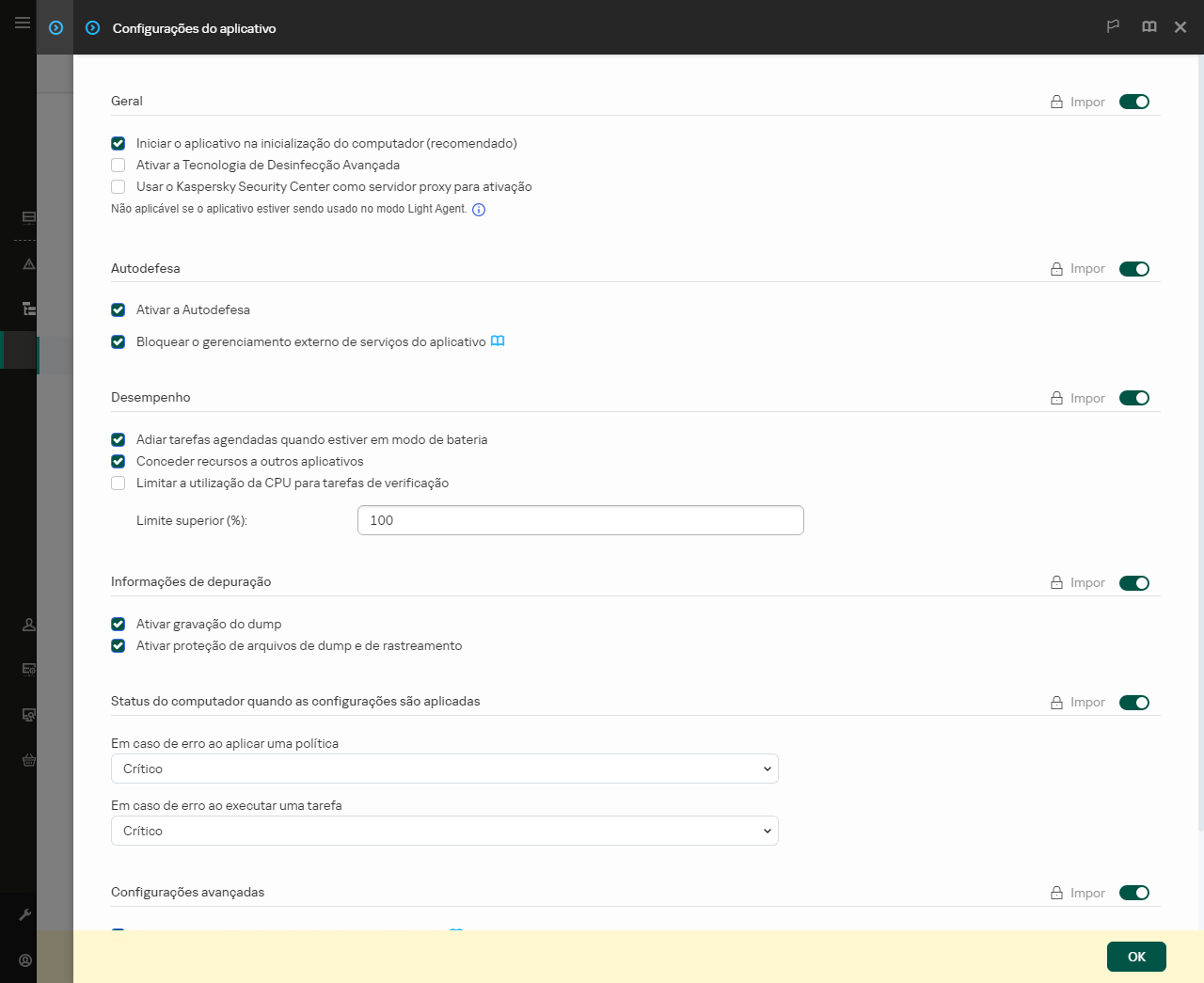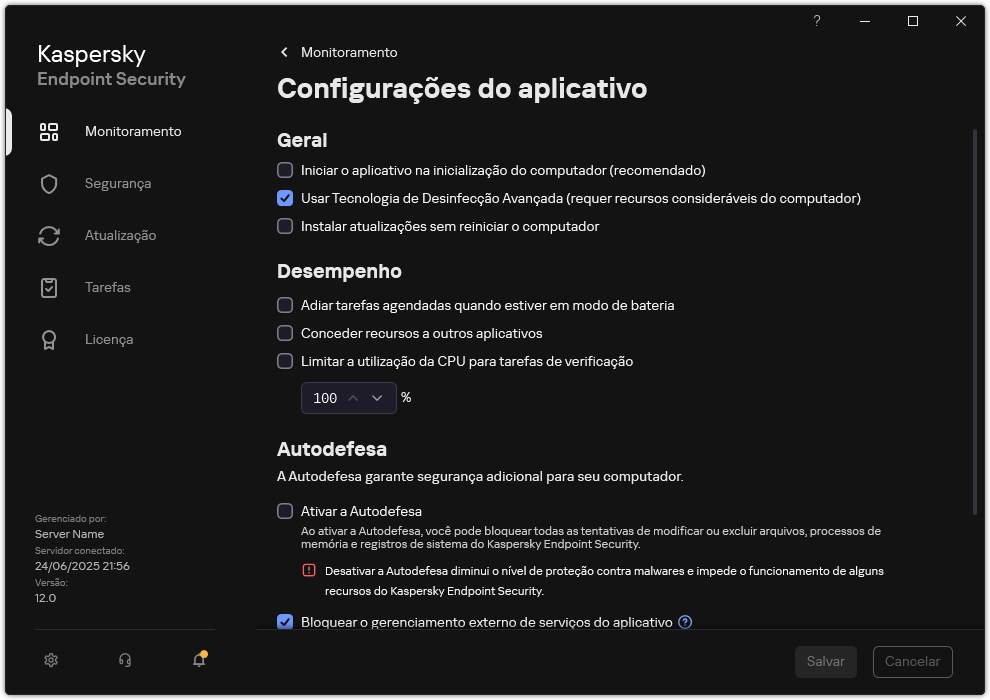Iniciar e interromper o Kaspersky Endpoint Security
Depois de instalar o Kaspersky Endpoint Security no computador de um usuário, o aplicativo é iniciado automaticamente. Por padrão, o Kaspersky Endpoint Security é iniciado depois da inicialização do sistema operacional. Não é possível configurar a inicialização automática do aplicativo nas configurações do sistema operacional.
O download de bancos de dados do Antivírus de Kaspersky Endpoint Security após o início do sistema operacional pode levar até dois minutos, dependendo dos recursos do computador. Durante este tempo, o nível da proteção do computador é reduzido. O download de bancos de dados de antivírus quando Kaspersky Endpoint Security é iniciado em um sistema operacional já iniciado não causa uma redução do nível de proteção do computador.
Como configurar a inicialização do Kaspersky Endpoint Security no Console de administração (MMC)
- Abra o Console de Administração do Kaspersky Security Center.
- Na árvore do console, selecione Políticas.
- Selecione a política necessária e clique duas vezes para abrir as propriedades da política.
- Na janela da política, selecione Configurações gerais → Configurações de aplicativos.
- Usar a caixa de seleção Iniciar o aplicativo na inicialização do computador (recomendado) para configurar a inicialização do aplicativo.
- Salvar alterações.
Como configurar a inicialização do Kaspersky Endpoint Security no Web Console
- Na janela principal do Web Console, selecione Ativos (dispositivos) → Políticas e perfis.
- Clique no nome da política do Kaspersky Endpoint Security.
A janela de propriedades da política é exibida.
- Selecione a guia Configurações do aplicativo.
- Selecione Configurações gerais → Configurações do aplicativo.
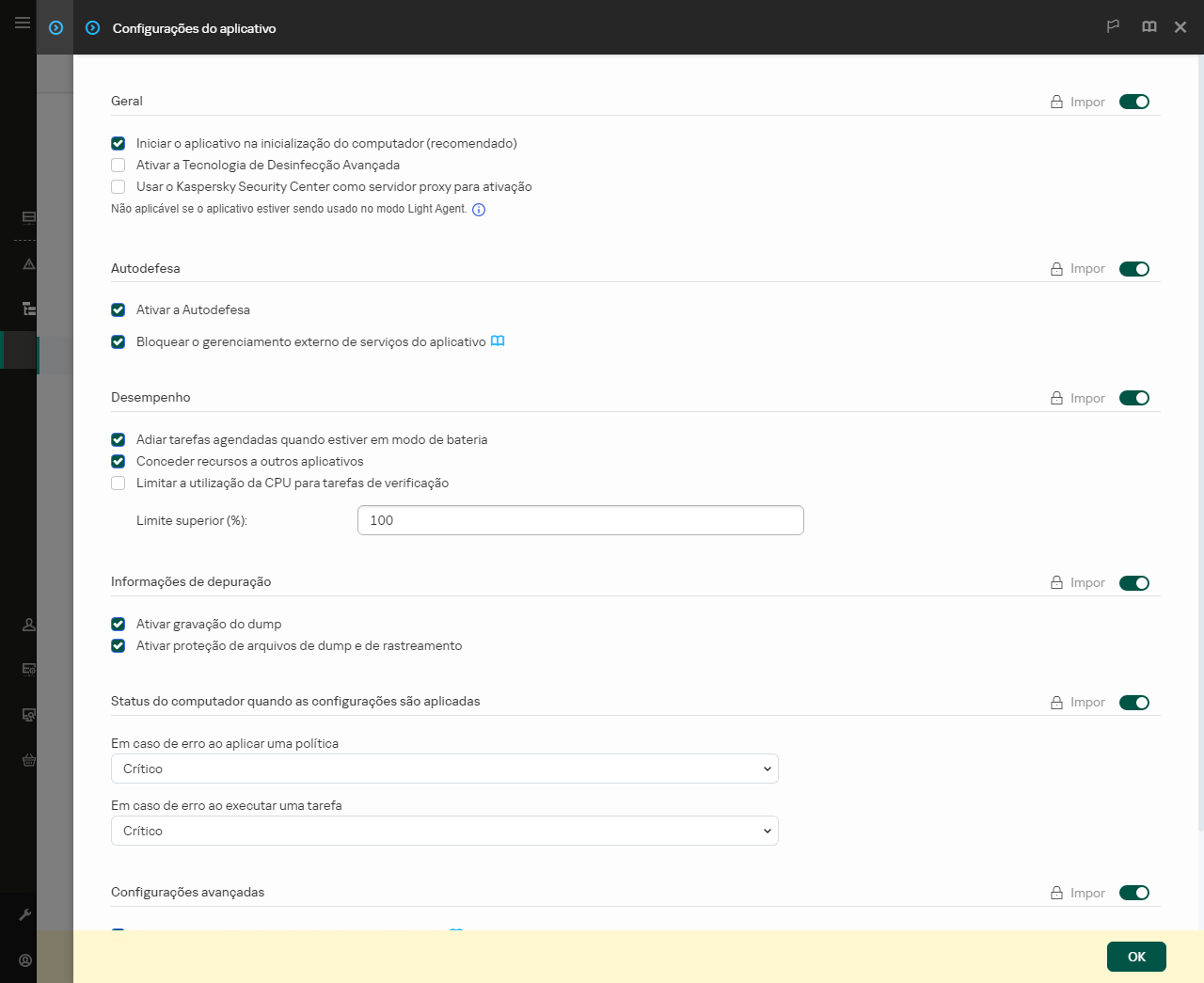
Configurações do Kaspersky Endpoint Security for Windows
- Usar a caixa de seleção Iniciar o aplicativo na inicialização do computador (recomendado) para configurar a inicialização do aplicativo.
- Salvar alterações.
Como configurar a inicialização do Kaspersky Endpoint Security na interface do aplicativo
- Na janela principal do aplicativo, clique no botão
 .
. - Na janela de configurações do aplicativo, selecione Configurações gerais → Configurações do aplicativo.
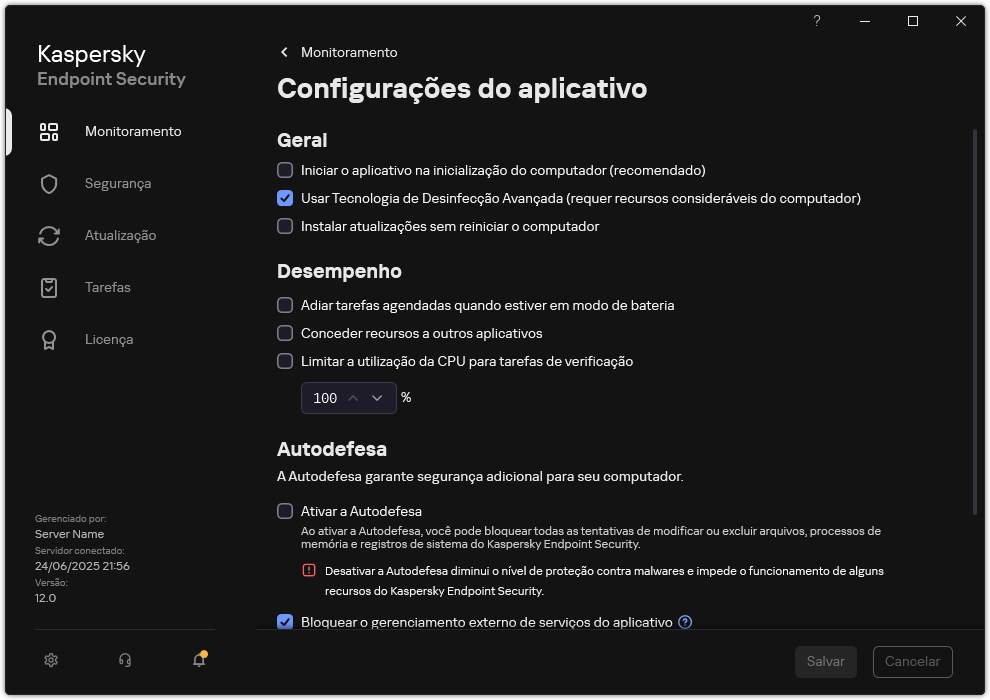
Configurações do Kaspersky Endpoint Security for Windows
- Usar a caixa de seleção Iniciar o aplicativo na inicialização do computador (recomendado) para configurar a inicialização do aplicativo.
- Salvar alterações.
Os especialistas da Kaspersky não recomendam encerrar o Kaspersky Endpoint Security manualmente, pois ao fazê-lo você estará expondo o computador e seus dados pessoais a ameaças. Se necessário, você pode pausar a proteção do computador por quanto tempo precisar, sem parar o aplicativo.
É possível monitorar o status do aplicativo usando o widget Status da proteção.
Como iniciar ou parar o Kaspersky Endpoint Security no Console de administração (MMC)
- Abra o Console de Administração do Kaspersky Security Center.
- Na pasta Dispositivos gerenciados da árvore do Console de Administração, abra a pasta com o nome do grupo de administração ao qual pertencem os respectivos computadores clientes.
- No espaço de trabalho, selecione a guia Dispositivos.
- Clique duas vezes para abrir a janela de propriedades do computador.
- Na janela de propriedades do computador, selecione a seção Aplicativos.
- Na lista de aplicativos da Kaspersky instalados no computador, selecione Kaspersky Endpoint Security for Windows (12.10) e clique duas vezes para abrir as propriedades do aplicativo.
- Realize uma das seguintes ações:
- Para iniciar o aplicativo, clique no botão
 à direita da lista de aplicativos da Kaspersky.
à direita da lista de aplicativos da Kaspersky. - Para encerrar o aplicativo, clique no botão
 à direita da lista de aplicativos da Kaspersky.
à direita da lista de aplicativos da Kaspersky.
Como iniciar ou parar o Kaspersky Endpoint Security no Web Console
- Na janela principal do Web Console, selecione Ativos (dispositivos) → Dispositivos gerenciados.
- Clique no nome do computador no qual você quer iniciar ou interromper o Kaspersky Endpoint Security.
A janela de propriedades do computador é exibida.
- Selecione a guia Aplicativos.
- Marque a caixa de seleção ao lado de Kaspersky Endpoint Security for Windows.
- Clique nos botões Iniciar ou Parar.
Como iniciar ou parar o Kaspersky Endpoint Security na linha de comando
- Execute o interpretador da linha de comando (cmd.exe) como um administrador.
- Vá para a pasta onde se encontra o arquivo executável klpsm.exe.
- Para iniciar o aplicativo a partir da linha de comando, insira
klpsm.exe start_avp_service. - Para parar o aplicativo na linha de comando, insira
klpsm.exe stop_avp_service.Para interromper o aplicativo por meio da linha de comando, ative o gerenciamento externo dos serviços do sistema.

Iniciar e encerrar o aplicativo a partir da linha de comando